工程掲示板について
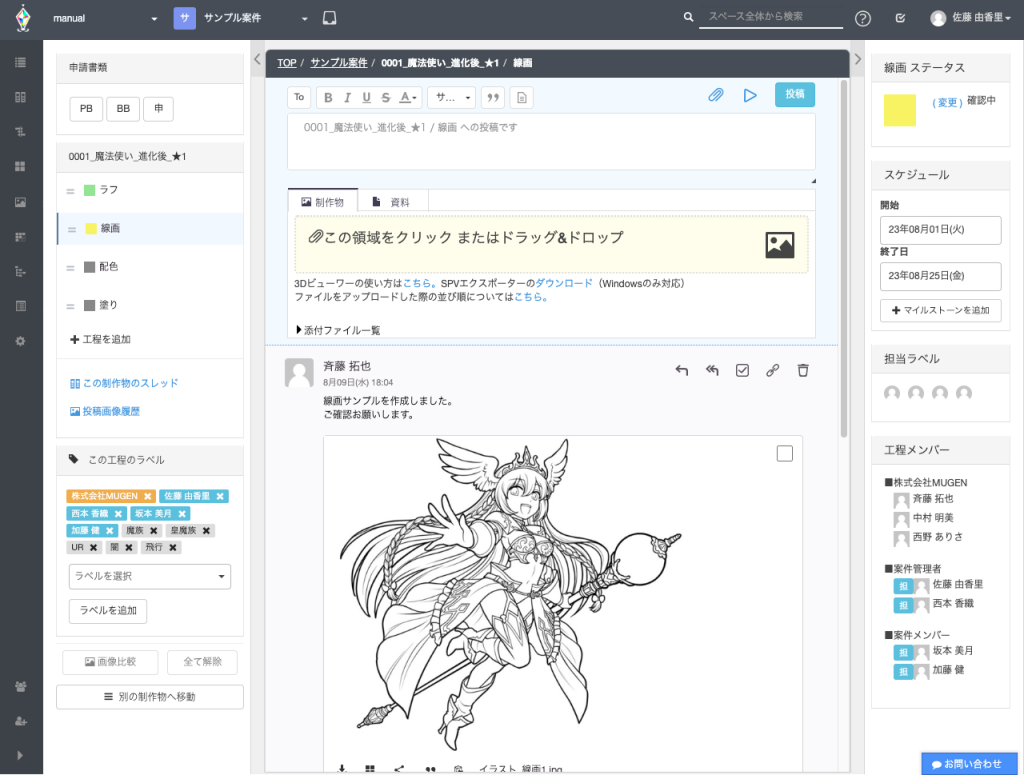
制作物に含まれる各工程にはそれぞれ掲示板が設置されています。その掲示板をSave Pointでは工程掲示板と呼びます。工程掲示板は発注元と制作側のやり取りに使うもので、制作したファイルのアップロード、そのファイルに対するコメントといったやり取りを実施していくことができます。他にも発注元は、工程に対する各種設定を行うことができます。
掲示板への投稿
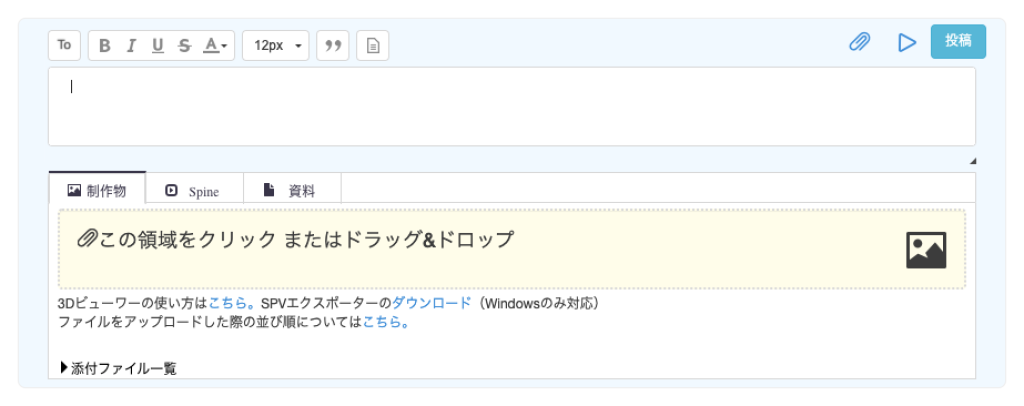
工程掲示板へ投稿するには、上部の投稿フォームを利用します。
投稿された内容

画像を添付して投稿すると上の画像のように表示されます。
添付されたファイルが画像やPDF、動画等のフォーマットであるとき、投稿されたファイルをクリックすると、プレビュー画面に遷移します。大きく表示したいときや、画像に直接書き込みをしてフィードバックしたいときに利用できます。
① にある各ボタンは投稿したファイルに対してのアクションが関連付けられています(投稿されたファイルによって表示内容が変わることがあります)
左のボタンから:
- 投稿されたファイルをダウンロード
- サムネビューに登録(追加機能オプション)
- 外部の方に共有するためのダウンロードリンクを生成(追加機能オプション)
- ファイルの引用タグを投稿欄に挿入
- 引用タグをクリップボードにコピー
② の各ボタンは、投稿に対するアクションが関連付けられています(自分が投稿したものか、他の人が投稿したものかによって表示内容が変わります)。
左のボタンから:
- 投稿に返信
- 投稿した相手だけでなく、本文でメンションされている全てのユーザーに返信
- TODO機能へ登録(追加機能オプション)
- この投稿のURLをコピー
- 投稿を削除(自分が投稿した際)
- 投稿した内容を編集(自分が投稿した際)
次の3つは、複数のファイルが投稿にアップロードされていると表示されます。
- この投稿にアップロードされたすべてのファイルをダウンロード(追加機能オプション)
- この投稿にアップロードされたすべてのファイルをZIPファイルとしてダウンロード(追加機能オプション)
- アップロードされたすべてのファイルを選択
③ の各ボタンは、投稿されたメッセージに対してのリアクション機能になります。
制作物情報(左パネル)

設定に関する部分は発注元のみ利用することができます。
①・・・制作物内の各工程と、そのステータス。新たに工程を作るには[+工程を追加]をクリックしてください。工程をドラッグ&ドロップすることで並び順を変更することができます。
②・・・スレッドビューへ移動します。
③・・・投稿画像履歴(オプション機能)へ移動します。
④・・・この工程のラベルが一覧されています。新たにラベルを追加・削除することもできます。
⑤・・・工程掲示板内に投稿された複数の画像を選択し、比較することができます。詳しくは画像比較機能をご覧ください。
⑥・・・別の制作物の任意の工程へ移動することができます。
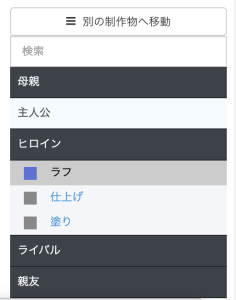
工程情報(右パネル)
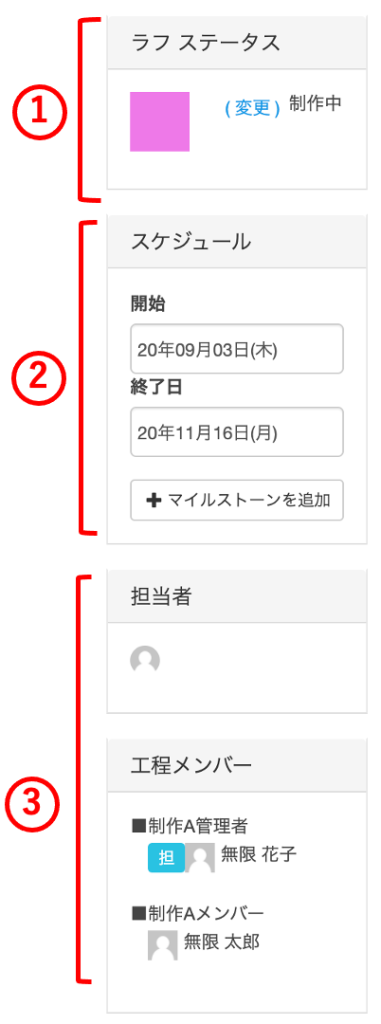
発注元のみ設定の変更が可能です。
①・・・この工程のステータス。 ”変更” をクリックすると変更できます。
②・・・この工程のスケジュール。入力欄をクリックし、カレンダーを使い変更することができます。またスケジュールにマイルストーンを置くことも可能で、ボタンを押して表示されたダイアログに入力するとマイルストーンが作成されます。詳細はスケジュールとマイルストーンについてを参照してください。
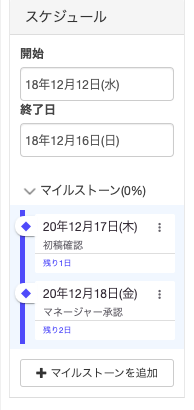
③・・・この工程の担当者と工程メンバーを確認できます。
